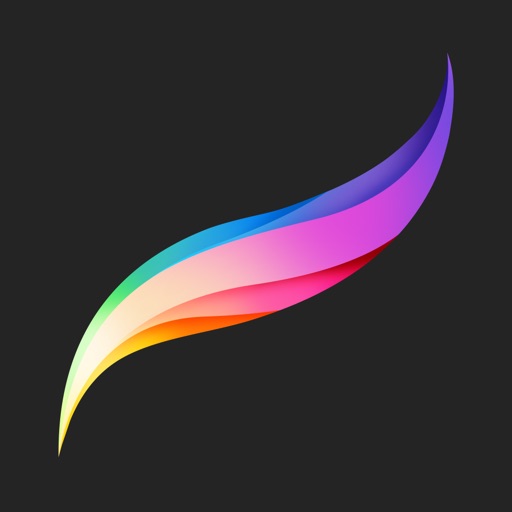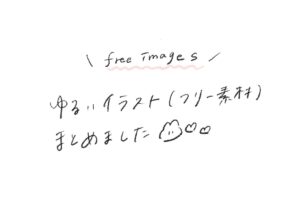私の作成したGIFスタンプ
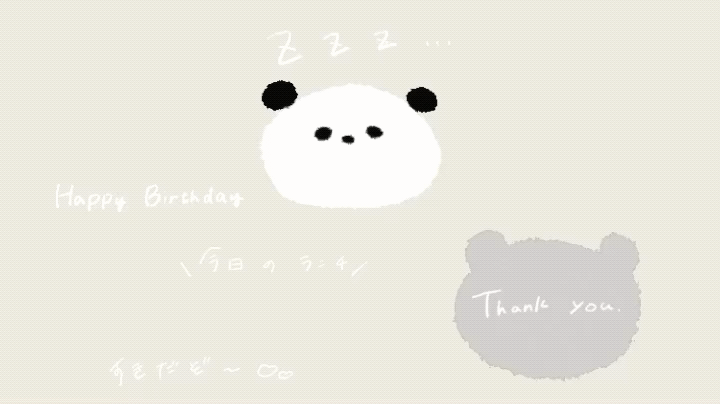
使用したアプリ、サイトについて
- ipadのProcreateというアプリ
- GIPHYというサイト
このアプリにはアニメーションを
描く機能が付いています。ありがたい🤍
それを使用して描きました。
描いて、レイヤーを追加して、
また描いて、を繰り返します🌷
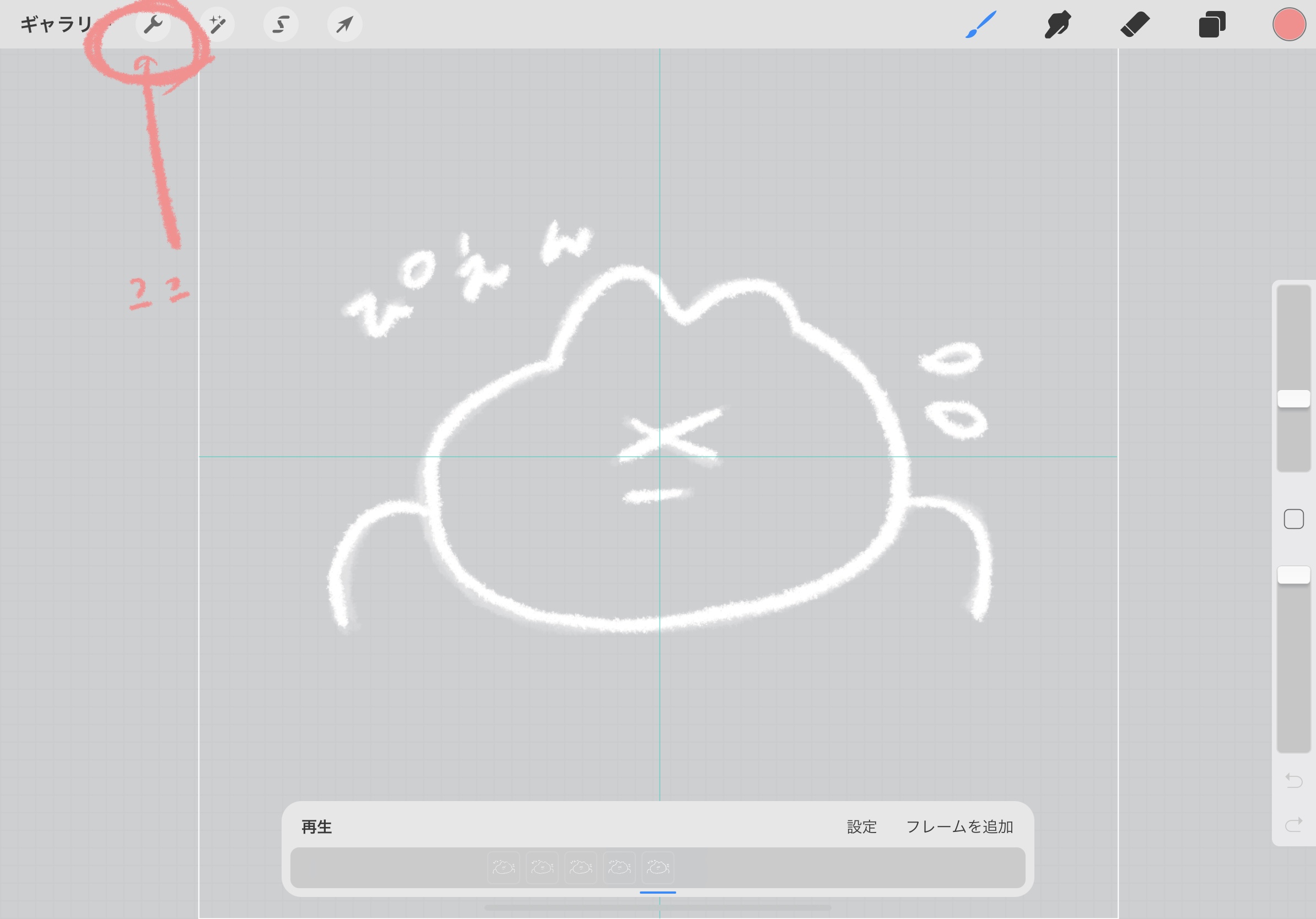


こんな具合で完成したら.....
そして、共有→アニメーションGIFを選んで
書き出し、画像を保存!
こんな具合です↓
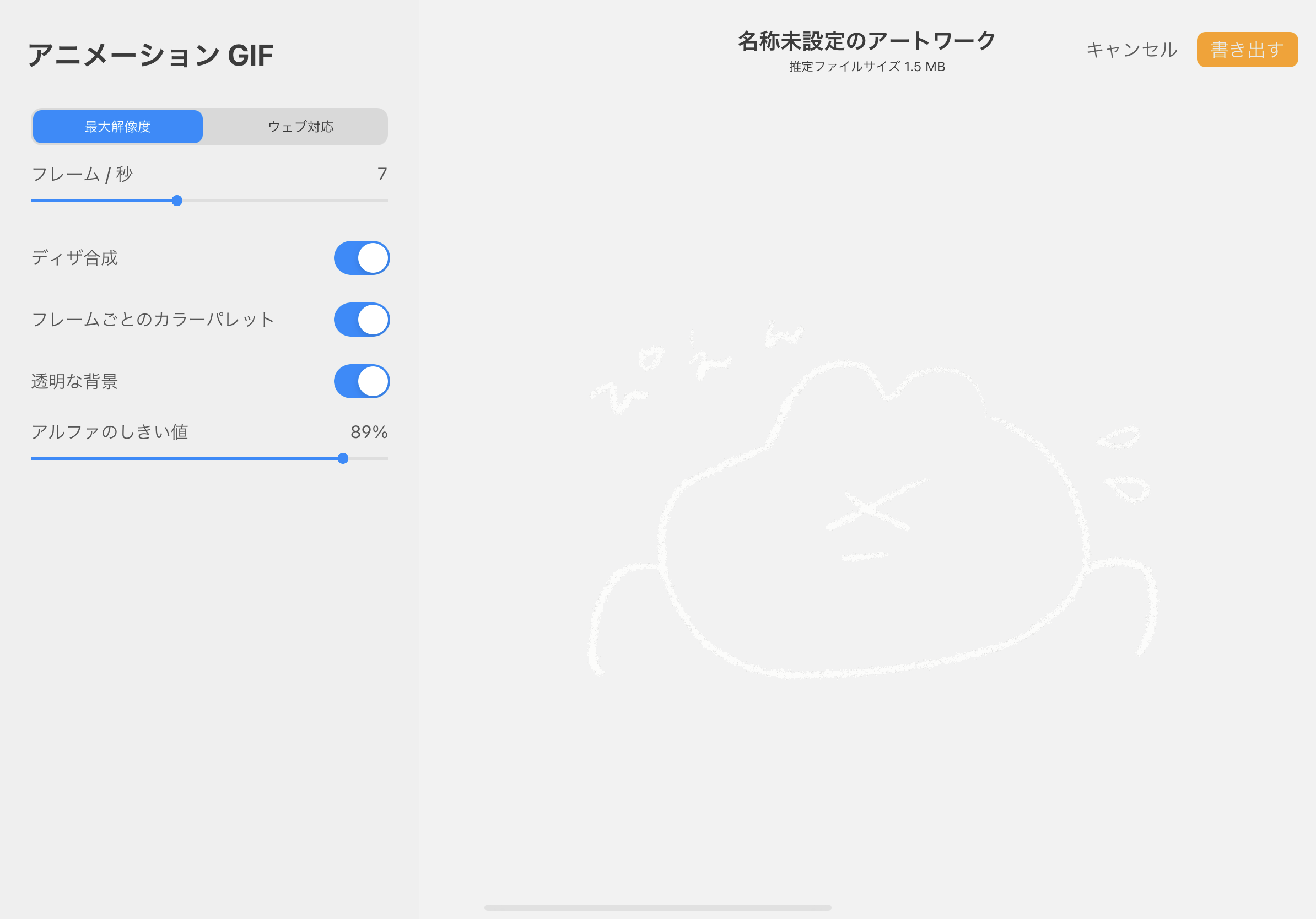
私は今回こちらのアプリを使用しましたが、
他にも色々な作成方法があると思うので
ぜひ色々調べてみてくださいね🌷
そして、次のステップ!!
作成したものを実際に登録して、
Instagramで検索して使えるようにします✨
私は、GIPHYというサイトを使用して、
インスタグラムのオリジナルgifスタンプを作成しました。
ここは、全て英語だったので、え?え?ってなりました。
今回はGoogleの翻訳さんにとても助けられました..🙇♀️笑
ここで私は一日時間を使ったと
言っても過言ではない笑
全部英語でやらなければいけないのが難しい...
ちなみに、私は1日待って、
書かれていたのでドキドキして待ちました..🌷
- わからずにやらかしてしまった点
- 調べても出てこなかった点
みなさんの参考になればいいなと沢山ここに書いておきますね笑
私の失敗
私は、まず、PCにてGIPHYを開き、GIFを登録しました🌿
この時、私はgifとgif stickerの二種類があることは
調べていましたのですが、gifの方で申請を出してしまっていました...
そしてなんと....
Instagramではgif stickerしか使えなかった......。
申請は通ったものの、Instagramでててこないという事態( ; ; )
もうわからない!!と癇癪を起こした私は
次にスマホアプリの方で登録しました。
スマホアプリの方が私的にはわかりやすかった✨
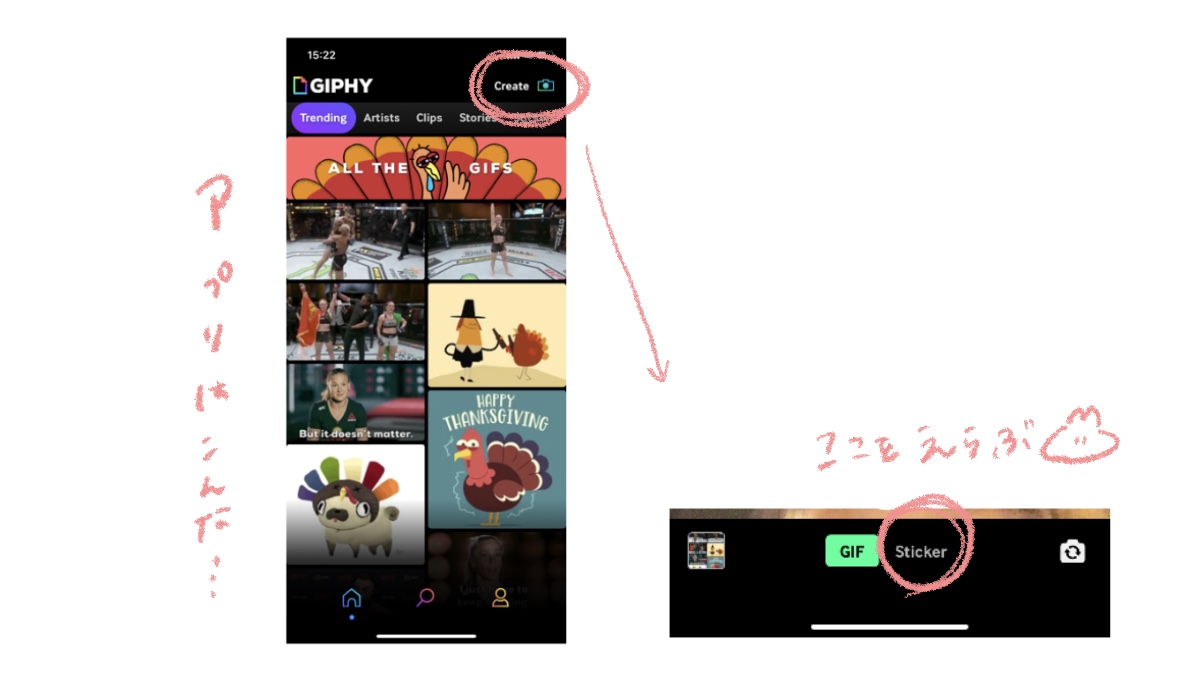
このようにわかりやすく二択があるので、簡単!!✨
もしかしたらPCもあったのかもしれないけど気づけなかった...
いまだにPCでの stickerの方の登録方法がわかっていない笑
そして、二つ目の失敗は、
登録してから反映されるまでの
タイムラグがあることを知らなず焦ったこと。
二、三時間待っても、反映されず
と一人で悩んだ...とほほ。
そして、もしかして登録するたびに
申請を出すのか?と無駄に悩みました。笑
公式サイトのよくある質問のところをGoogle翻訳して
読んでみると登録から反映までにタイムラグがあることを知って、
ほっと、しました...
私の失敗談も参考になれば嬉しいです.....とほほ。
きょうのまとめ
詳しいやり方は、私では力不足だと思うので、
「オリジナルGIFステッカーの作り方」
で色々と調べてみてください🌷
色々と出てくると思います!
参考にさせていただいた(とっても助けられた)
記事も貼らせていただきましたのでよかったら✨
tsubasa Shiraishi様の記事では、
GIPHYには、gifとgif stickerの2種類があることや、
申請するときの注意点を参考にさせていただきました!
WE LOVE SOCIAL様の記事では、
細かく作成手順の流れが書いてあって、
とても分かりやすかったです!
また、GIPHYでは全て英語だったので、
申請するときに書くことを日本語で
書いてくださっていて、とても助かりました...🙇♀️🤍
ではでは、本日はここまで!
ありがとうございます~!